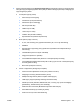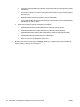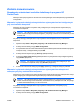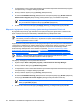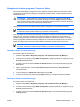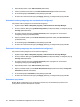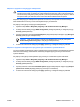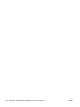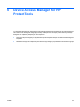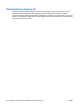Program ProtectTools - Windows Vista & Windows XP
3. Po wyświetleniu monitu o hasło administratora systemu BIOS wpisz hasło administratora programu
Computer Setup, a następnie kliknij przycisk OK.
4. W lewym okienku wybierz pozycję Security (Zabezpieczenia).
5. W obszarze Embedded Security (Zabezpieczenia wewnętrzne) kliknij opcję Enable Power-on
Authentication Support (Włącz obsługę uwierzytelniania przy uruchamianiu komputera)
UWAGA: Aby wyłączyć uwierzytelnianie z wykorzystaniem zabezpieczeń wewnętrznych
przy uruchamianiu komputera, kliknij opcję Disable (Wyłączone).
6. W oknie HP ProtectTools kliknij przycisk Apply (Zastosuj), a następnie kliknij przycisk OK.
Włączanie i wyłączanie funkcji ochrony dysku twardego Automatic DriveLock
W przypadku włączenia tej opcji hasła DriveLock będą automatycznie generowane i ustawiane dla
dysku i będą chronione przez wbudowany układ elektroniczny zabezpieczeń TPM.
UWAGA: Automatycznie generowane hasła nie zostaną ustawione dla dysku, dopóki komputer
nie zostanie ponownie uruchomiony i użytkownik nie wpisze hasła zabezpieczeń wewnętrznych
TPM po wyświetleniu monitu o hasło.
Opcja włączania funkcji Automatic DriveLock będą jest dostępna tylko w komputerach z zainstalowanym
i zainicjowanym wbudowanym układem elektronicznym zabezpieczeń TPM w przypadku, gdy hasło
funkcji DriveLock nie jest włączone. Instrukcje włączania i inicjowania wbudowanego układu
elektronicznego zabezpieczeń można znaleźć w częściach „
Włączanie wbudowanego układu
elektronicznego zabezpieczeń na stronie 30” i „Inicjowanie wbudowanego układu elektronicznego
zabezpieczeń na stronie 30” w rozdziale 4, „Embedded Security for HP ProtectTools na stronie 29”.
UWAGA: Jeśli wcześniej ręcznie ustawiono na komputerze hasła DriveLock, przed
ustawieniem ochrony Automatic DriveLock trzeba je wyłączyć.
Aby włączyć lub wyłączyć ochronę Automatic DriveLock:
1. Wybierz kolejno Start > Wszystkie programy > HP ProtectTools Security Manager.
2. W lewym okienku kliknij pozycję BIOS Configuration.
3. Po wyświetleniu monitu o hasło administratora systemu BIOS wpisz hasło administratora programu
Computer Setup, a następnie kliknij przycisk OK.
4. W lewym okienku wybierz pozycję Security (Zabezpieczenia).
5. W obszarze Embedded Security (Zabezpieczenia wewnętrzne) kliknij opcję Enable (Włączona)
obok pozycji Automatic DriveLock Support (Obsługa funkcji Automatic DriveLock).
UWAGA: Aby wyłączyć ochronę Automatic DriveLock dla zabezpieczeń wewnętrznych,
kliknij opcję Disable (Wyłącz).
6. W oknie HP ProtectTools kliknij przycisk Apply (Zastosuj), a następnie kliknij przycisk OK.
48 Rozdział 5 Moduł BIOS Configuration for HP ProtectTools PLWW